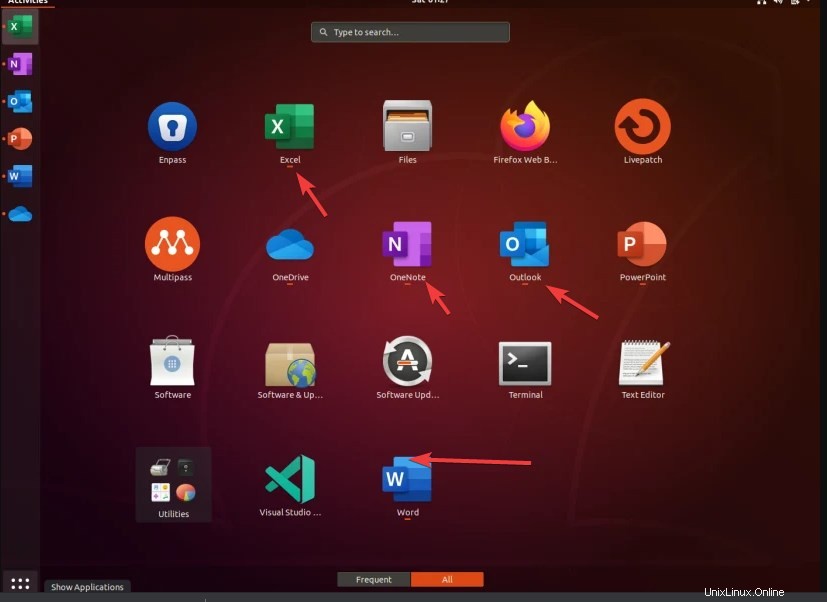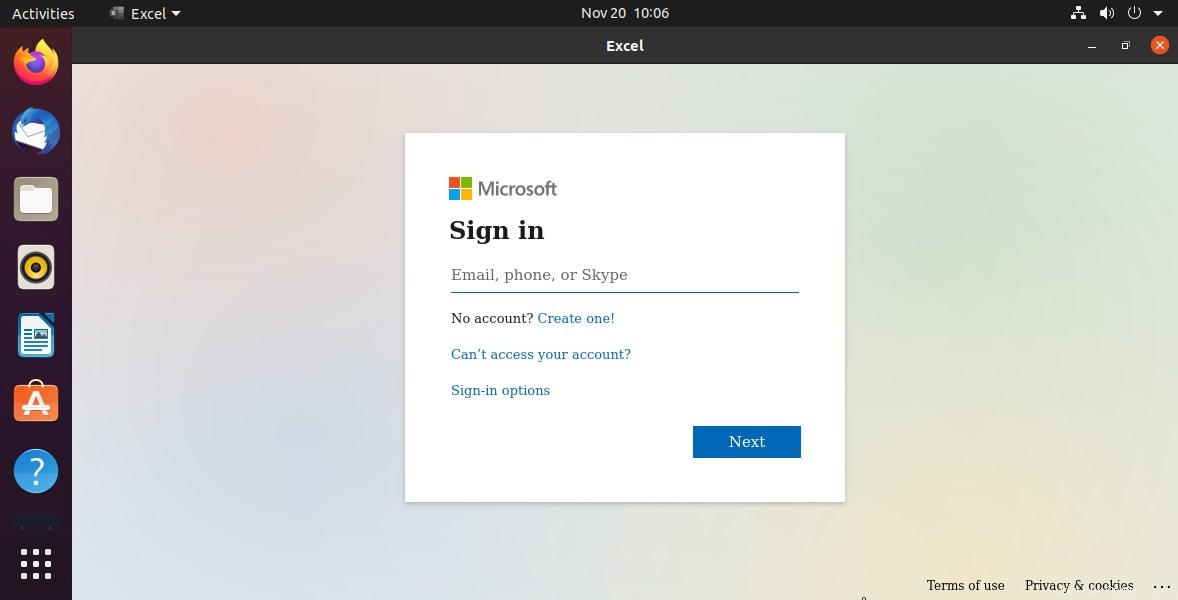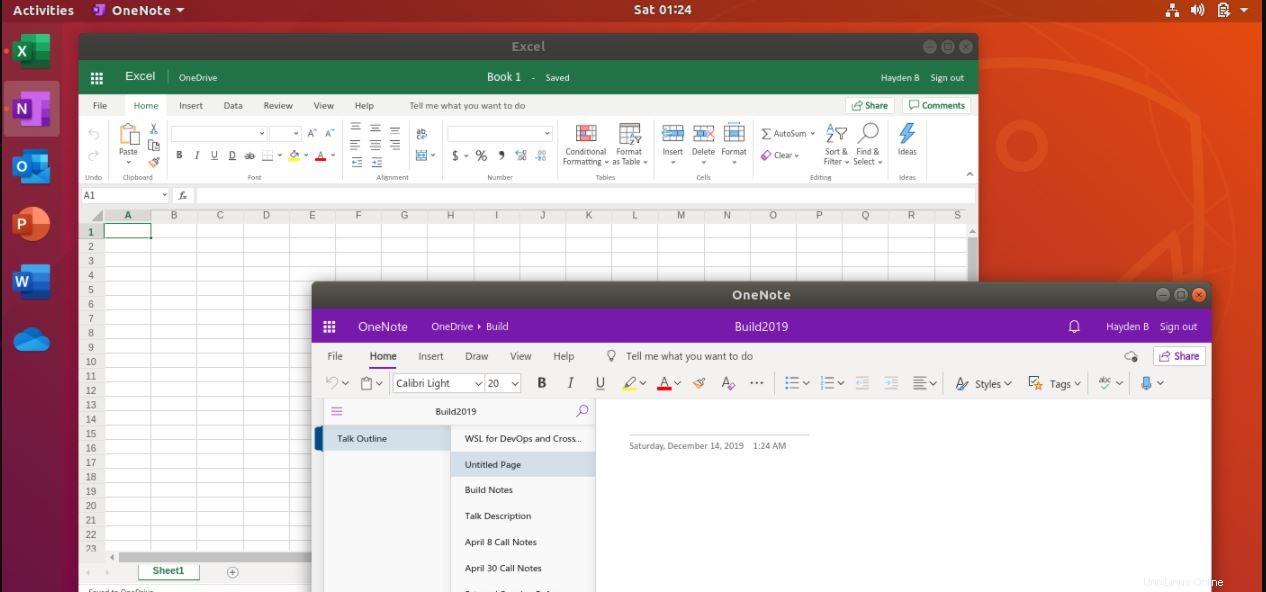Poznámka :Balíček SNAP pro nastavení webu Microsoft Office na Ubuntu pomocí SNAP byl odstraněn z obchodu Snapcraft, takže tento tutoriál je nyní sešlý.
Hledáte bezplatnou verzi Microsoft Office 365 pro instalaci na operační systémy Linux, jako je Ubuntu, Debian, Linux Mint nebo CentOS atd.? Pak je zde způsob, jak to udělat.
Poznámka :Bezplatná verze, kterou zde nainstalujeme na Linux, je oříznutá verze, která je k dispozici k bezplatnému použití online, avšak namísto toho, abychom ji pokaždé provozovali v prohlížeči, vám dáme vědět, jak to udělat jako aplikace.
Toto je v podstatě obálka webových aplikací pro online Office 365, která je k dispozici v úložišti SNAP a lze ji nainstalovat do všech populárních verzí systému Linux. Projekt je nenáročný, protože většina věcí se děje v cloudu, oficiálně však kancelář Webapp není podporována společností Microsoft.
Neoficiální projekt webové aplikace-office vytvořil Hayden a je příjemným způsobem, jak získat výhody Microsoft office 365 na operačním systému Linux. Používá QTwebEngine k načítání a zobrazování aplikací Office 365, jako jsou Word, Excel, PowerPoint, OneDrive, OneNote a Outlook.
Ti, kteří si jej nechtějí instalovat, mohou vidět – Jak používat bezplatný Microsoft 365 office Lite online v prohlížeči
Jak nainstalovat Microsoft Office 2007 na Ubuntu 20.04 LTS
Nainstalujte Wrapper webové aplikace Office 365 na Ubuntu Linux
- Otevřete příkazový terminál.
- Spusťte příkaz aktualizace systému-
sudo apt update - Ubuntu 20.04 LTS je dodáván s SNAP ihned po vybalení, avšak starší verze, které nejsou, jej mohou nainstalovat pomocí
sudo apt install snapdzatímco ostatní uživatelé operačního systému Linux si mohou přečíst tento článek – Instalace a správa SNAP v systému Linux - Nainstalujte webovou aplikaci Microsoft Office 365 pomocí příkazu-
sudo snap install unofficial-webapp-office - Po dokončení instalace přejděte do všech aplikací a uvidíte ikony Excelu a dalších.
- Otevřete kteroukoli z nich a přihlaste se pomocí účtu Microsoft. Pokud žádný nemáte, vytvořte si nový.